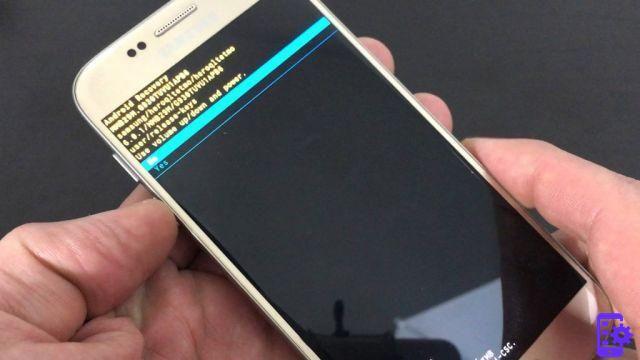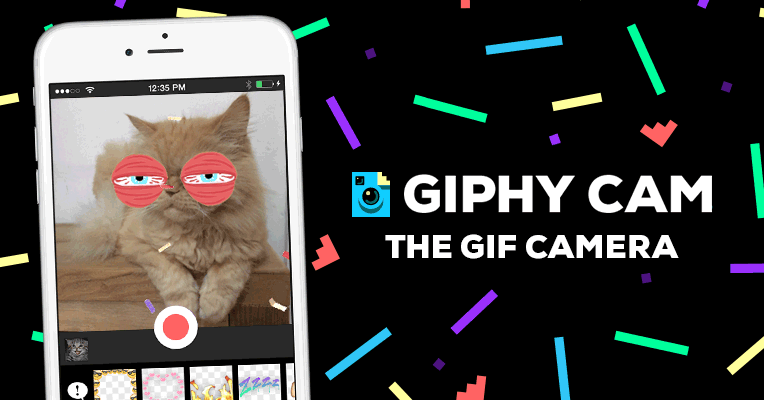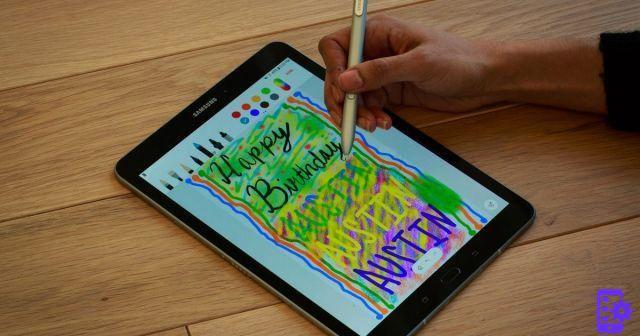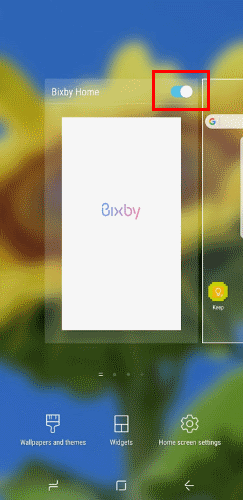Existem várias medidas de segurança que você pode tomar para acessar seu Galaxy S21. Um deles é a capacidade de digitalizar impressões digitais. Dessa forma, é impossível que outra pessoa entre no seu telefone. Claro, você pode adicionar uma senha, mas se alguém colocar as mãos nela, você pode dizer adeus à sua privacidade.
Adicionar ou remover uma impressão digital não demorará muito. Continue lendo esta página para descobrir como você pode adicione sua impressão digital, remova um ou verifique se a impressão digital de um amigo específico foi adicionada. Você pode fazer tudo isso diretamente nas configurações do seu telefone.
Como ativar o reconhecimento de impressão digital - Android 11
Antes de adicionar a impressão digital de outra pessoa, é uma boa ideia adicionar a sua primeiro. Para começar, acesse Configurações e, em seguida, Dados biométricos e segurança
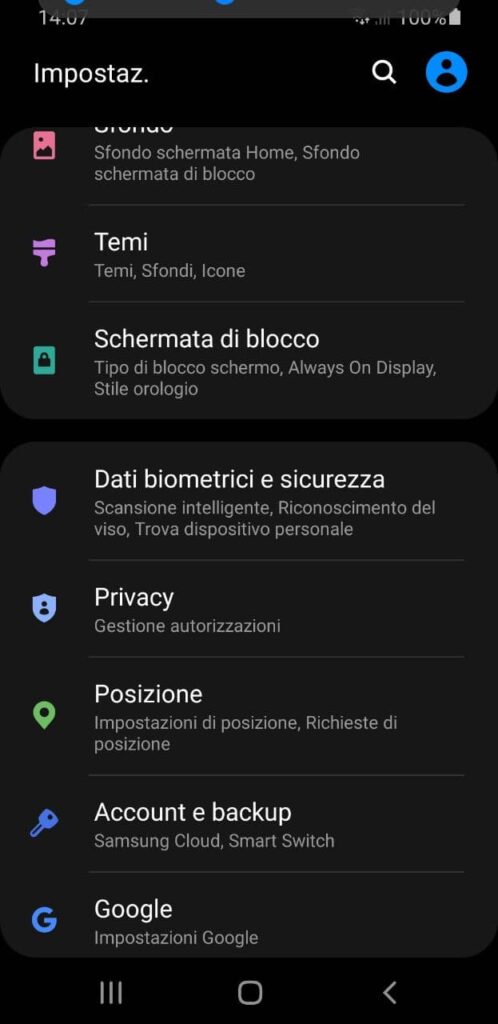
- definições
- Dados biométricos e segurança
- Impressões digitais
- Adicionar impressão digital
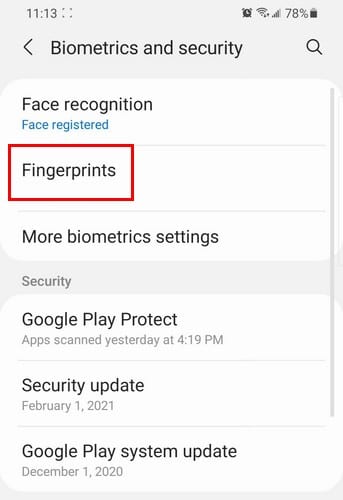
A partir deste ponto, tudo o que você precisa fazer é seguir as instruções na tela. Depois de adicionar sua impressão digital, você está pronto para ir. No entanto, se você quiser adicionar a impressão digital de outra pessoa, acesse:
- definições
- Dados biométricos e segurança
- Impressões digitais
- Adicione sua impressão digital
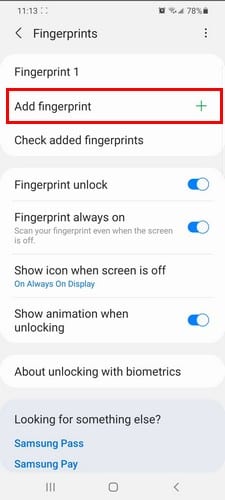
A impressão digital adicional será rotulada como impressão digital número dois, três, etc. Na opção Adicionar impressão digital, há uma chamada Verificar impressão digital adicionada. Esse recurso é útil quando você adiciona algumas impressões digitais e não lembra a quem elas pertencem.
Outros recursos úteis que você verá na seção de impressões digitais são a capacidade de:
- Desligue
- Por estar sempre com ele
- Mostrar ícone quando a tela estiver desligada
- Mostrar animação quando a tela estiver desligada
Como remover uma impressão digital salva
Pode chegar um momento em que você precise remover a impressão digital de alguém. Se este for o seu caso, para excluir uma impressão digital salva, acesse:
- Configurações
- Dados biométricos e segurança
- Impressões digitais
- Toque na impressão digital que você deseja remover
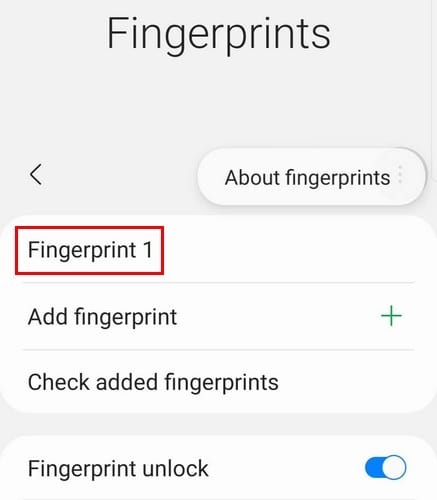
Na próxima seção, você verá a opção Remover na parte inferior.
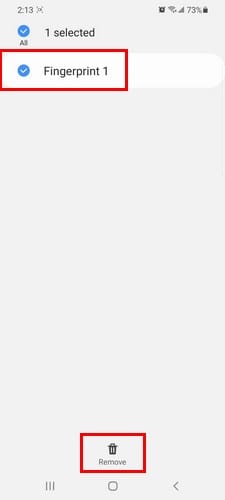
1.211